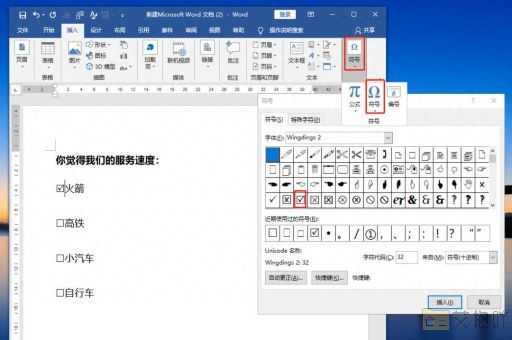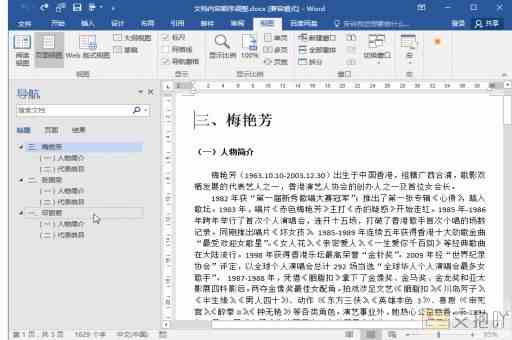word文档怎么删除空白页删不掉了
删除word文档中的空白页可能会遇到一些问题,比如有时候我们已经清空了页面上的所有内容,但是空白页仍然存在。以下是一些解决此问题的方法。
确保您已经在“显示/隐藏编辑标记”模式下查看文档。这是通过在word的主菜单上选择“开始”,然后点击段落标记(?)图标来实现的。这将显示文档中的所有分页符、段落标记和其他隐藏的格式符号。
如果一个空白页出现在文档的末尾,那么可能是由于一个额外的段落标记或分页符导致的。尝试将光标放在空白页的顶部,然后按delete键几次,看看是否可以删除它。
如果上述方法无效,您可以尝试以下步骤:
1. 将光标放在空白页的顶部。
2. 按ctrl+shift+8以切换到“显示/隐藏编辑标记”模式。
3. 查找并选中分页符(它看起来像一个带有两条横线的箭头)。
4. 按delete键删除分页符。
如果您有多个连续的空白页,可能需要重复这些步骤几次才能删除所有的空白页。
如果以上所有方法都无法解决问题,可能是由于您的文档中存在一些不可见的格式设置问题。在这种情况下,您可以尝试以下更极端的方法:
1. 选择包含空白页的整个部分。
2. 复制这部分内容(ctrl+c)。
3. 创建一个新的word文档。
4. 粘贴所选内容到新的文档中(ctrl+v)。

5. 在新文档中删除空白页(使用上述方法)。
6. 将修改后的内容复制回原始文档。
希望以上方法可以帮助您解决word文档中删除空白页的问题。


 上一篇
上一篇